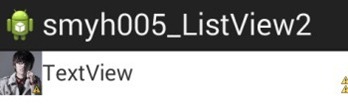Android UI组件----ListView列表控件详解
【声明】
欢迎转载,但请保留文章原始出处→_→
生命壹号:http://www.cnblogs.com/smyhvae/
文章来源:http://www.cnblogs.com/smyhvae/p/3910884.html
【正文】
内容简介:
• 1、基本的XML配置
• 2、ListActivity
• 3、单选和多选模式
• 4、ListView实现图文列表
• 5、ListView刷新分页
一、基本的 XML配置:
- android:cacheColorHint="#00000000" //设置拖动背景色为透明
- android:dividerHeight="30px" //listview item之间的高度(即分格条的高度)
- android:divider="@drawable/ic_launcher" //设置listview item之间背景或者说是颜色
- android:fadingEdge="vertical" //上边和下边有黑色的阴影,值为none的话就没有阴影
- android:drawSelectorOnTop="true" 点击某条记录不放,颜色会在记录的前面,成为前景色,记录上的文字被遮住,所以点击文字不放,文字就看不到(默认为false)
- android:scrollbars="horizontal|none" //只有值为horizontal|vertical的时候(默认也是这个值),才会显示滚动条,并且会自动影藏和显示
- android:fastScrollEnabled="true" //快速滚动效果,配置这个属性,在快速滚动的时候旁边会出现一个小方块,进行快速滚动,自动隐藏和显示(如果没有出现,是因为ListView item数目不够多)
- android:listSelector="@color/pink" //istViewl item选中时的颜色
- android:entries="@array/citys" //设置列表填充的内容
在ListView中加载本地数据,有两种方式,下面举例说明:(当然了,在这之前我们需要在布局文件activity_main.xml中添加一个ListView控件)
【方式一】:在xml文件中添加静态数据的方式:
在res/values/string.xml文件中, 添加一组静态数据,作为列表中将要填充的内容,代码如下
1 <?xml version="1.0" encoding="utf-8"?> 2 <resources> 3 <string name="app_name">smyh005_ListView</string> 4 <string name="action_settings">Settings</string> 5 <string name="hello_world">Hello world!</string> 6 7 <string-array name="names"> 8 <item >生命壹号</item> 9 <item >生命壹号</item> 10 <item >生命壹号</item> 11 <item >生命壹号</item> 12 <item >生命壹号</item> 13 <item >生命壹号</item> 14 <item >生命壹号</item> 15 <item >生命壹号</item> 16 <item >生命壹号</item> 17 </string-array> 18 19 </resources>
紧接着,在布局文件的ListView控件中,添加如下属性:
android:entries="@array/names"
然后设置一下ListView的其他属性。这样,运行后,就可以显示一个简单的列表了。
【方式二】在java代码中来添加数据:
1 public class MainActivity extends Activity { 2 private ListView listView; 3 @Override 4 protected void onCreate(Bundle savedInstanceState) { 5 super.onCreate(savedInstanceState); 6 setContentView(R.layout.activity_main); 7 listView = (ListView) findViewById(R.id.listView1); 8 String[] names = { "生命壹号", "生命壹号", "生命壹号", "生命壹号", "生命壹号", "生命壹号" }; 9 //第二个参数,也可以新建一个布局文件,在这个布局文件的TextView当中设置其他属性。因为每个Item本身就是一个TextView 10 ArrayAdapter<String> adapter = new ArrayAdapter<String>(this, 11 android.R.layout.simple_list_item_1, names); 12 listView.setAdapter(adapter); 13 }
【事件处理】
事件处理的监听器为:OnItemClickListener。
方法举例如下:(将当前点击的那个item的文本以吐司的方式显示出来)
1 listView1.setOnItemClickListener(new OnItemClickListener(){ 2 3 //ListView的列表项的单击事件 4 @Override 5 //第一个参数:指的是这个ListView;第二个参数:当前单击的那个item 6 public void onItemClick(AdapterView<?> parent, View view, int position, 7 long id) { 8 System.out.println("parent="+parent.getClass()); 9 System.out.println("view="+view.getClass()); 10 11 //既然当前点击的那个item是一个TextView,那我们可以将其强制转型为TextView类型,然后通过getText()方法取出它的内容,紧接着以吐司的方式显示出来 12 TextView tv = (TextView)view; 13 Toast.makeText(MainActivity.this,tv.getText(),Toast.LENGTH_SHORT).show();//方法: Toast makeText (Context context, CharSequence text, int duration) 14 15 System.out.println("position="+position); 16 System.out.println("id="+id); 17 18 } 19 20 });
上面的第12、13行代码也可以替换成下面的这行代码:(因为通过adapter的getItem方法也可以获取对应Item,返回值类型是我们之前定义好的String类型)
Toast.makeText(MainAcivity.this, adapter.getItem(position), Toast.LENGTH_SHORT).show;
运行效果如下:
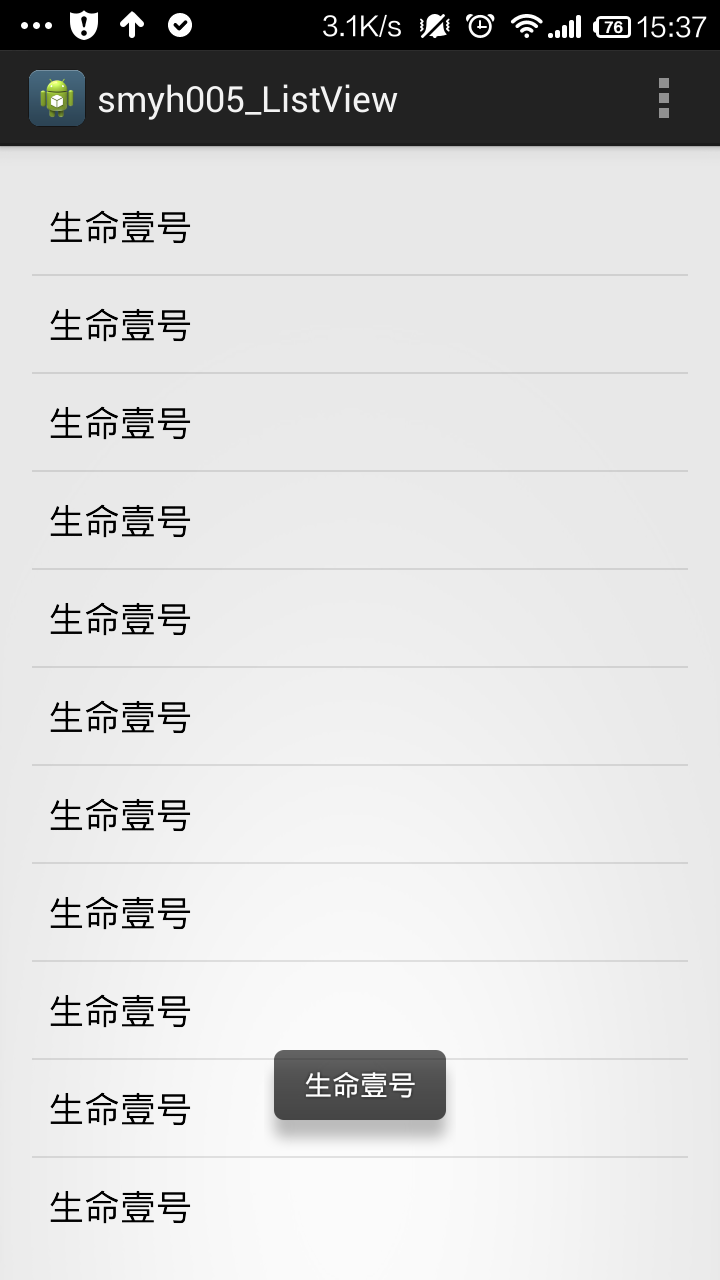
二、ListActivity
(1)如果程序的窗口仅仅只需要显示一个列表,则可以让这个activity直接继承ListActivity来实现,此时已经包含了一个ListView组件,不用再重新写布局文件了。
代码举例如下:
1 package com.smyhvae.smyh005listview; 2 import android.app.ListActivity; 3 import android.os.Bundle; 4 import android.widget.ArrayAdapter; 5 public class SecondActivity extends ListActivity{ 6 @Override 7 protected void onCreate(Bundle savedInstanceState) { 8 // TODO Auto-generated method stub 9 super.onCreate(savedInstanceState); 10 //通过代码设置ListView中的内容 11 String[] names = {"生命壹号","生命壹号","生命壹号","生命壹号","生命壹号","生命壹号"}; 12 //通过ArrayAdaper将names的内容填充进去 13 //方法:public ArrayAdapter (Context context, int resource, int textViewResourceId),第二个参数为布局 14 ArrayAdapter<String> adapter = new ArrayAdapter<String>(this, android.R.layout.simple_list_item_1, names); 15 // adpter和ListView进行绑定 16 setListAdapter(adapter); 17 18 //注:通过getListView()可以取出这个ListView 19 } 20 }
运行后,也能显示出一个ListView。
(2)事件处理
事件处理的方法为:onListItemClick();
ListActiviy这个类中已经包含了事件处理的监听器,所以我们只需要复写其中的onListItemClick()即可:
1 //重写ListActivity中的onListItemClick方法来实现列表项的单击事件 2 @Override 3 protected void onListItemClick(ListView l, View v, int position, long id) { 4 // TODO Auto-generated method stub 5 super.onListItemClick(l, v, position, id); 6 }
(3)ListActivity的布局默认是由一个单一的在屏幕中心的全屏幕的列表,用setcontentview()在在oncreate()设置您自己的自定义屏幕布局视图布局,必须包含一个列表视图的对象ID:"@android:id/list“
(4)自定义视图可以包含任何类型,显示另一个视图对象列表视图是空的,必须包含一个视图对象的ID:android:id/empty。
三、单选和多选模式:
单选模式:
1 String[] cities = { "北京", "成都", "重庆", "武汉" }; 2 ArrayAdapter<String> adapter = new ArrayAdapter<String>(this, 3 android.R.layout.simple_list_item_single_choice, cities); 4 listView.setChoiceMode(ListView.CHOICE_MODE_SINGLE);
多选模式:
1 String[] cities = { "北京", "成都", "重庆", "武汉" }; 2 ArrayAdapter<String> adapter = new ArrayAdapter<String>(this, 3 android.R.layout.simple_list_item_multiple_choice, cities); 4 listView.setChoiceMode(ListView.CHOICE_MODE_MULTIPLE);
五、ListView实现图文列表:
1、使用SimpleAdapter建立复杂的列表项:
使用到的方法是:
android.widget.SimpleAdapter.SimpleAdapter(Context context, List<? extends Map<String, ?>> data, int resource, String[] from, int[] to)
- 第2个参数data:每个Item就是一个Map,多个Map放在一个List当中。这个List是一个集合对象。,每一个map中应该包含所有在from参数中指定的键;(例如,data里放入图片和文字)
- 第3个参数resource:一个自定义列表项的布局文件的资源ID。布局文件将至少应包含在to中定义了的ID。(通俗来说,就是先定义一个Item的模板)
- 第4个参数from:一个将被添加到Map映射上的键名
- 第5个参数to:将绑定数据的视图的ID,跟from参数对应,这些应该全是TextView。
举例说明,完整版代码如下:
布局文件activity3.xml的代码:
<?xml version="1.0" encoding="utf-8"?> <LinearLayout xmlns:android="http://schemas.android.com/apk/res/android" android:layout_width="match_parent" android:layout_height="match_parent" android:orientation="vertical" > <ListView android:id="@+id/listView1" android:layout_width="match_parent" android:layout_height="wrap_content" > </ListView> </LinearLayout>
下面新建一个布局文件activity_main_item.xml,作为一个Item的模板:
<?xml version="1.0" encoding="utf-8"?> <LinearLayout xmlns:android="http://schemas.android.com/apk/res/android" android:layout_width="match_parent" android:layout_height="wrap_content" android:orientation="horizontal" android:gravity="center" > <ImageView android:id="@+id/imageView1" android:layout_width="40dp" android:layout_height="40dp" android:src="@drawable/vae" /> <TextView android:id="@+id/textView1" android:layout_width="match_parent" android:layout_height="wrap_content" android:text="TextView" android:textSize="20sp" /> </LinearLayout>
这个布局文件展示的效果如下:
然后,MainActivity.java的代码如下:
1 import java.util.ArrayList; 2 import java.util.HashMap; 3 import java.util.List; 4 import java.util.Map; 5 import android.app.Activity; 6 import android.os.Bundle; 7 import android.view.Menu; 8 import android.widget.ListView; 9 import android.widget.SimpleAdapter; 10 public class MainActivity extends Activity { 11 private ListView listView; 12 @Override 13 protected void onCreate(Bundle savedInstanceState) { 14 super.onCreate(savedInstanceState); 15 setContentView(R.layout.activity_main); 16 listView = (ListView) findViewById(R.id.listView1); 17 //步骤1 一个列表项的内容,就是一个item 18 Map<String, Object> item1 = new HashMap<String, Object>(); 19 item1.put("image", R.drawable.vae); 20 item1.put("name", "许嵩"); 21 //步骤1:一个列表项的内容,就是一个item,即一个Map 22 Map<String, Object> item2 = new HashMap<String, Object>(); 23 item2.put("image", R.drawable.smyh); 24 item2.put("name", "生命壹号"); 25 26 //步骤2:把这些Map放到List当中 27 List<Map<String, Object>> data = new ArrayList<Map<String, Object>>(); 28 data.add(item1); 29 data.add(item2); 30 31 //注意:第四个参数和第五个参数要一一对应 32 SimpleAdapter simpleAdapter = new SimpleAdapter(this, data, 33 R.layout.activity_main_item, new String[] { "image", "name" }, 34 new int[] { R.id.imageView1, R.id.textView1 }); 35 36 //步骤3:将List中的内容填充到listView里面去 37 listView.setAdapter(simpleAdapter); 38 } 39 @Override 40 public boolean onCreateOptionsMenu(Menu menu) { 41 // Inflate the menu; this adds items to the action bar if it is present. 42 getMenuInflater().inflate(R.menu.main, menu); 43 return true; 44 } 45 }
运行后,效果如下:
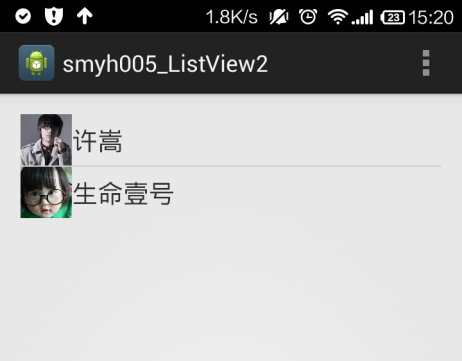
【工程文件】
链接:http://pan.baidu.com/s/1pJLmvJt
密码:q63j
如果item比较多的话,可以用for循环来做
2、自定义适配器BaseAdapter实现更灵活的列表:【重要】
之前使用SimpleAdapter,它的局限性在于,SimpleAdapter已经将内部的结构(即每个item)封装好了,然后按照这种格式叠加起来,无法进行额外的处理。所以,这时候可以使用BaseAdapter实现更灵活的列表。
(1)方法:实际上,就是自己写一个MyAdapter类,让它继承BaseAdapter。需要复写该类的四个方法:
- public int getCount() :通过 adapter告诉 最要在 listView(view) 中显示 多少条目 的数据。
- public Object getItem(int position)
- public long getItemId(int position)
- public View getView(int position, View convertView, ViewGroup parent):用来 显示 【每个条目时】 会被调用到的 方法。
最重要的是 getCount() 和 getView()。
(2)ListView 的优化:
- 重复使用convertView
- 使用ViewHolder提高在容器中查找组件的效率
完整版代码如下:
activity_main.xml:
1 <LinearLayout xmlns:android="http://schemas.android.com/apk/res/android" 2 xmlns:tools="http://schemas.android.com/tools" 3 android:layout_width="match_parent" 4 android:layout_height="match_parent" 5 android:paddingBottom="@dimen/activity_vertical_margin" 6 android:paddingLeft="@dimen/activity_horizontal_margin" 7 android:paddingRight="@dimen/activity_horizontal_margin" 8 android:paddingTop="@dimen/activity_vertical_margin" 9 tools:context=".MainActivity" > 10 <ListView 11 android:id="@+id/listView1" 12 android:layout_width="match_parent" 13 android:layout_height="match_parent" > 14 </ListView> 15 </LinearLayout>
注:为了优化,第13行的代码一定要写match_parent,而不是wrap_content,解释略。
activity_main_item.xml:
1 <?xml version="1.0" encoding="utf-8"?> 2 <LinearLayout xmlns:android="http://schemas.android.com/apk/res/android" 3 android:layout_width="match_parent" 4 android:layout_height="wrap_content" 5 android:orientation="horizontal" 6 android:gravity="center" > 7 8 <ImageView 9 android:id="@+id/imageView1" 10 android:layout_width="81dp" 11 android:layout_height="81dp" 12 android:src="@drawable/vae" /> 13 <TextView 14 android:id="@+id/textView1" 15 android:layout_width="match_parent" 16 android:layout_height="wrap_content" 17 android:text="TextView" /> 18 </LinearLayout>
Mainactivity.java:
1 package com.smyhvae.smyh005listview4; 2 import android.app.Activity; 3 import android.os.Bundle; 4 import android.view.Menu; 5 import android.view.View; 6 import android.view.ViewGroup; 7 import android.widget.BaseAdapter; 8 import android.widget.ImageView; 9 import android.widget.ListView; 10 import android.widget.TextView; 11 public class MainActivity extends Activity { 12 private ListView listView; 13 @Override 14 protected void onCreate(Bundle savedInstanceState) { 15 super.onCreate(savedInstanceState); 16 setContentView(R.layout.activity_main); 17 listView = (ListView) findViewById(R.id.listView1); 18 listView.setAdapter(new MyAdapter()); 19 } 20 // 定义的数据 21 private int[] images = { R.drawable.vae, R.drawable.vae, R.drawable.vae, 22 R.drawable.vae, R.drawable.vae, R.drawable.vae, R.drawable.vae, 23 R.drawable.vae, R.drawable.vae, R.drawable.vae, R.drawable.vae, 24 R.drawable.vae }; 25 private String[] names = { "生命01号", "生命02号", "生命03号", "生命04号", "生命05号", 26 "生命06号", "生命07号", "生命08号", "生命09号", "生命10号", "生命11号", "生命12号" }; 27 28 //自定义适配器 29 class MyAdapter extends BaseAdapter{ 30 @Override 31 public int getCount() { 32 // TODO Auto-generated method stub 33 return names.length; 34 } 35 @Override 36 public Object getItem(int position) { 37 // TODO Auto-generated method stub 38 return names[position]; 39 } 40 @Override 41 public long getItemId(int position) { 42 // TODO Auto-generated method stub 43 return position; 44 } 45 @Override 46 public View getView(int position, View convertView, ViewGroup parent) { 47 // TODO Auto-generated method stub 48 // System.out.println("position=" + position); 49 // System.out.println(convertView); 50 // System.out.println("------------------------"); 51 ViewHolder vh = new ViewHolder(); 52 //通过下面的条件判断语句,来循环利用。如果convertView = null ,表示屏幕上没有可以被重复利用的对象。 53 if(convertView==null){ 54 //创建View 55 convertView = getLayoutInflater().inflate(R.layout.activity_main_item, null); 56 vh.iv = (ImageView) convertView.findViewById(R.id.imageView1); 57 vh.tv = (TextView) convertView.findViewById(R.id.textView1); 58 convertView.setTag(vh); 59 }else{ 60 vh = (ViewHolder)convertView.getTag(); 61 } 62 vh.iv.setImageResource(images[position]); 63 vh.tv.setText(names[position]); 64 return convertView; 65 } 66 67 } 68 69 static class ViewHolder{ 70 ImageView iv; 71 TextView tv; 72 } 73 @Override 74 public boolean onCreateOptionsMenu(Menu menu) { 75 // Inflate the menu; this adds items to the action bar if it is present. 76 getMenuInflater().inflate(R.menu.main, menu); 77 return true; 78 } 79 }
运行效果如下:
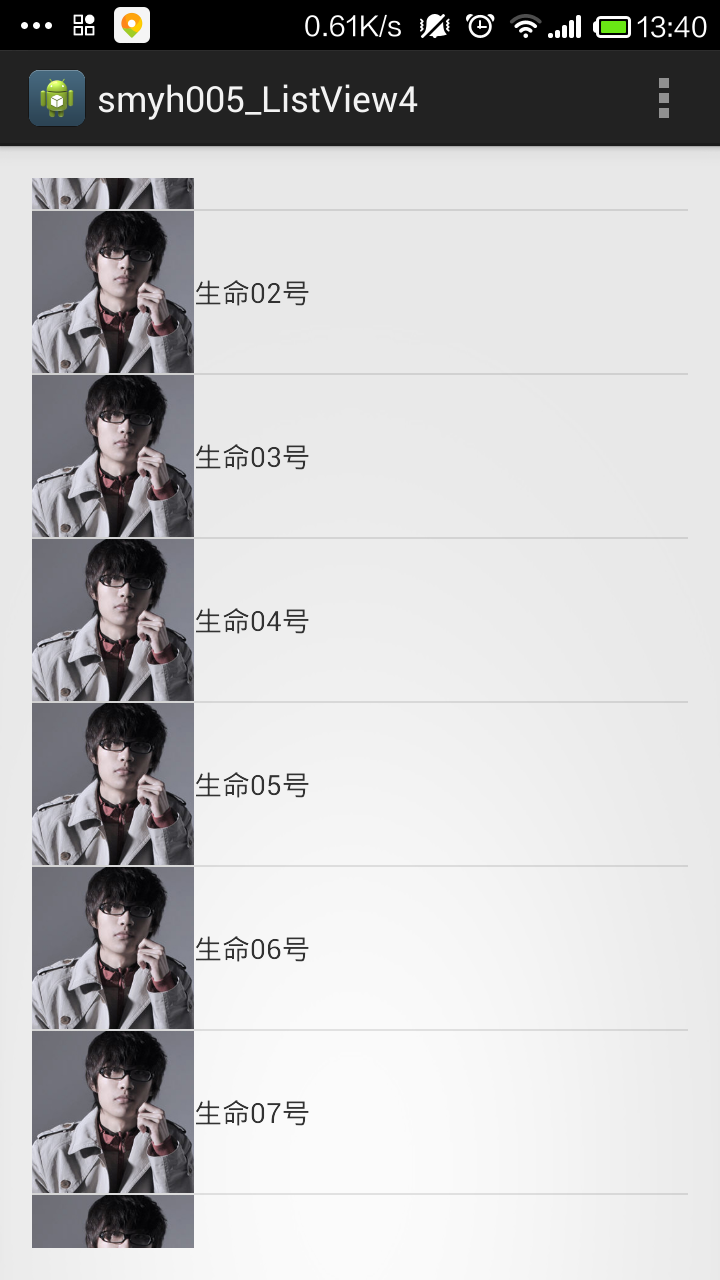
【工程文件】
链接:http://pan.baidu.com/s/1hqvImfM
密码:oytm
五、ListView刷新分页
这个过程说来话长,具体参考本人另外一篇博客:
Android UI组件----自定义ListView实现动态刷新
我的公众号
想学习代码之外的软技能?不妨关注我的微信公众号:生命团队(id:vitateam)。
扫一扫,你将发现另一个全新的世界,而这将是一场美丽的意外: